
このソフトウェアは、一般的なコンピューターエラーを修復し、ファイルの損失、マルウェア、ハードウェア障害からユーザーを保護し、最大のパフォーマンスを得るためにPCを最適化します。 3つの簡単なステップでPCの問題を修正し、ウイルスを今すぐ削除します。
- RestoroPC修復ツールをダウンロードする 特許技術が付属しています(特許が利用可能 ここに).
- クリック スキャン開始 PCの問題を引き起こしている可能性のあるWindowsの問題を見つけるため。
- クリック 全て直す コンピュータのセキュリティとパフォーマンスに影響を与える問題を修正する
- Restoroはによってダウンロードされました 0 今月の読者。
コンピュータの問題は通常、修正するのにそれほど複雑ではありません。 本当の問題は、ほとんどの人がそれらを修正しようとすることにそれほど熱心ではなく、ITに電話するか、問題のあるマシンを地元の店に持って行くことを好むということです。
最近のリリースで 表面診断ツールキット (SDT)、Surfaceデバイスをお持ちの場合は、3番目のオプションがあります。 それがどのように機能するかを見てみましょう。
Surface Diagnostic Toolkit:それは何のためにありますか?
まず第一に、SDTはハードウェア専用であることに注意してください。 画面、カメラ、センサーなどをチェックできます。 オペレーティングシステムやソフトウェアをチェックするためのものではありません。
また、動作しません SurfaceProまたはSurfacePro 2であり、Windows10または Windows 10 S.
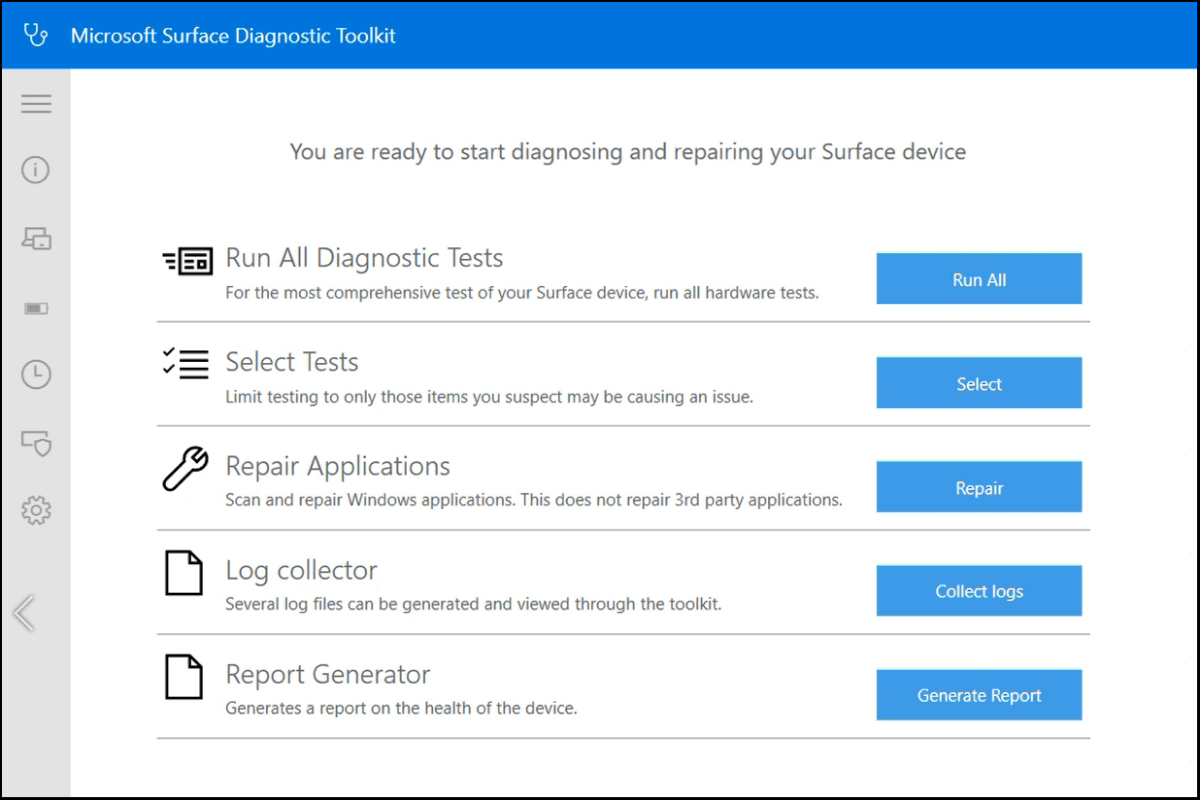
Surface Diagnostic Toolkitを使用するにはどうすればよいですか?
朗報の最初のビットは、Surface DiagnosticToolkitをインストールする必要がないことです。 ダウンロードすると、小さなUSBスティックで持ち運ぶことができます。 約3MBでしたが、25MB程度まで少し大きくなったと思います。 もちろん、職場でSurfaceデバイスを使用している場合は、SDTをネットワーク経由で実行することもできます。
さまざまなSurfaceデバイスがあるため、さまざまなテストもあります。 実行するテストを選択するか、すべてのテストを実行するかを選択できます。 違いはありません。 SDTが関連性のないテストを実行する場合。 たとえば、ホームボタンが存在しないホームボタンをチェックすると、SDTはそのテストを無視します。 明らかに、すべてのテストの実行には、選択したテストよりも時間がかかるため、考慮する必要がある場合があります。
- また読む: Surfaceの更新は保留中ですか? Windows10で修正する方法は次のとおりです
あなたはそこにいる必要があります
注意点として、テストの進行中は実際にそこにいて注意する必要があります。 SDTは最初にも更新チェックを行うため、更新が必要なソフトウェアにはすべて許可を与える必要があります。
タッチスクリーンに関するテストでは、画面に触れる必要があります。 また、場合によっては、デバイスの接続と取り外しが必要になることがあります。 SDTがバッテリーなど、そこにあるはずの何かを見つけてテストできない場合は、リセットを行う必要があるかもしれません。
すべてをまとめる
SDTはかなり前から存在しており、優れているだけでなく実用的な珍しいアイデアの1つです。 この記事の冒頭で述べたように、多くのユーザーは、自分たちを支援するツールがあれば、あちこちでマシンを微調整するだけでうまくいくでしょう。 Surface DiagnosticToolkitはまさにそのツールです。
次の方法でツールキットを見つけることができます このリンク.
チェックアウトする関連する表面ストーリー:
- 修正:SurfaceペンはSurface Pro4では機能しません
- 頻繁なSurfaceDockの問題を修正する方法
- Surface Book2キーボードが応答しない場合の対処方法
 まだ問題がありますか?このツールでそれらを修正します:
まだ問題がありますか?このツールでそれらを修正します:
- このPC修復ツールをダウンロードする TrustPilot.comで素晴らしいと評価されました (ダウンロードはこのページから始まります)。
- クリック スキャン開始 PCの問題を引き起こしている可能性のあるWindowsの問題を見つけるため。
- クリック 全て直す 特許技術の問題を修正する (読者限定割引)。
Restoroはによってダウンロードされました 0 今月の読者。


